¿Te preguntas cómo crear una tienda de impresión bajo demanda en WordPress?
Puedes crear una tienda de impresión bajo demanda para vender camisetas y regalos de tu marca y darla a conocer. Estos productos solo se imprimirán una vez que el cliente realice un pedido, lo que reduce el riesgo financiero y la necesidad de gestionar el inventario.
En este artículo, le mostraremos cómo crear una tienda de impresión bajo demanda en WordPress, paso a paso.
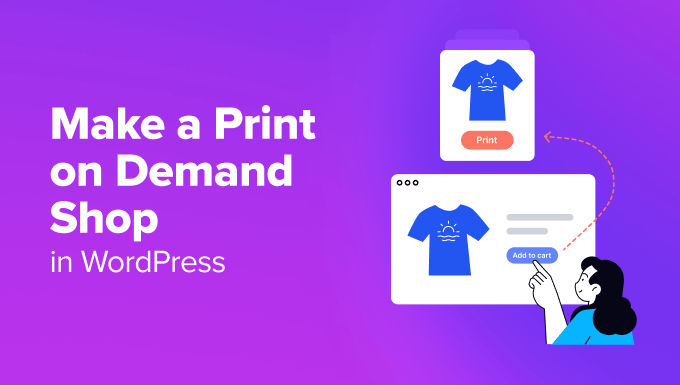
¿Qué es la impresión bajo demanda y por qué utilizarla?
La impresión bajo demanda es un método de fabricación en el que solo se imprime un diseño en un producto una vez que el cliente lo ha pedido. Es muy similar al dropshipping, con la diferencia de que los productos se fabrican a medida para el cliente.
Se puede utilizar para ropa, bolsos, artículos para el hogar y mucho más.
La impresión bajo demanda no es tan rentable como los métodos de fabricación en serie, pero tiene algunas grandes ventajas para las pequeñas empresas y puede seguir siendo muy rentable.
Con POD, usted no paga nada hasta que un cliente le paga, lo que facilita mucho los primeros pasos de las pequeñas empresas. Además, los servicios POD se encargan ellos mismos de la impresión, la entrega y el envío, por lo que no tendrás que preocuparte de nada más.
No es necesario comprar existencias por adelantado, ni tampoco espacio de almacenamiento. Además, puedes experimentar fácilmente con distintos diseños para ver cuál es el más popular.
Existen varias empresas de impresión bajo demanda. En este tutorial, utilizaremos Printful. Está bien establecida y se integra fácilmente con su sitio de WordPress a través de WooCommerce.
Printful ofrece diseños impresos y bordados para algunos productos, como gorras de béisbol y mochilas.
Puede vender fácilmente productos personalizados con su marca, como camisetas, sudaderas con capucha, pantalones cortos, gorras, mochilas, pulseras, fundas de teléfono, llaveros, tazas de café, mantas y más de 249 productos.
Dicho esto, veamos cómo crear fácilmente una tienda de impresión bajo demanda en WordPress.
Crear una tienda de impresión bajo demanda con Printful
Para crear una tienda de impresión bajo demanda, primero tienes que visitar el sitio web de Printful.
Aquí, haga clic en el botón “Primeros pasos”.
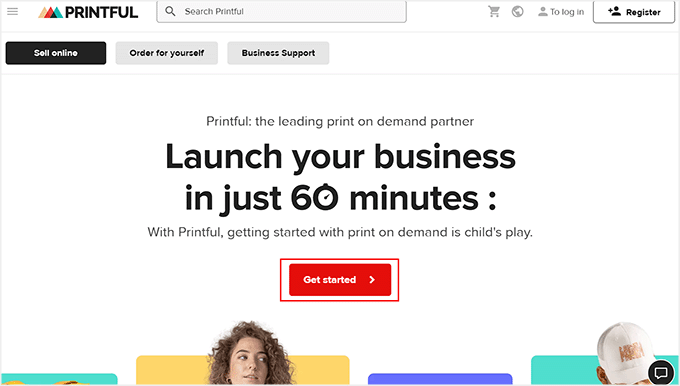
Accederá a una nueva pantalla en la que deberá añadir su dirección de correo electrónico, nombre y contraseña para crear una cuenta.
Una vez hecho esto, haz clic en el botón “Registrarse” para iniciar el proceso. Printful te pedirá algunos datos acerca de tu negocio que puedes rellenar.
También recibirá un correo electrónico con un enlace en el que deberá hacer clic para confirmar su dirección electrónica.
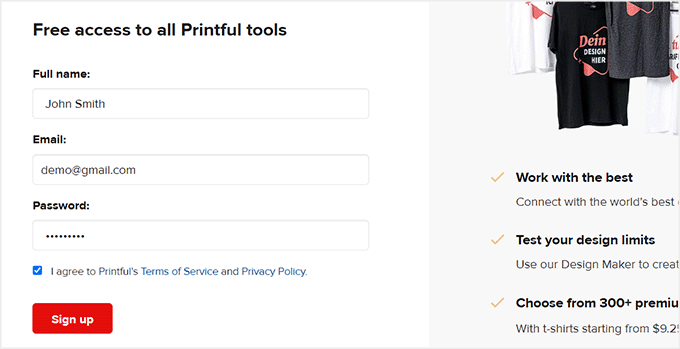
A continuación, accederá a su Escritorio, donde podrá cambiar a la pestaña “Plantillas de productos” de la columna de la izquierda.
Aquí, haga clic en el botón “+ Crear producto”.
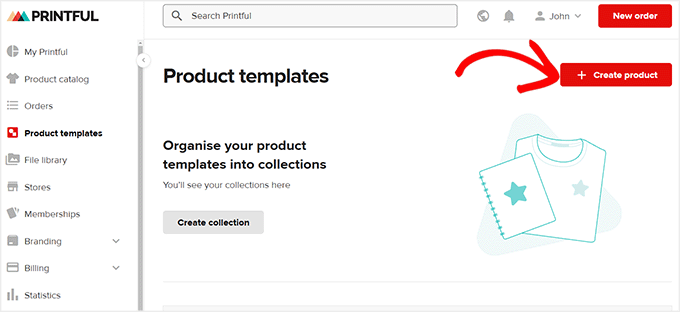
Al hacerlo, se abrirá una nueva indicación en la que podrá seleccionar el tipo de producto que desea crear en la parte izquierda. Por ejemplo, si desea crear una camiseta para mujer, puede desplegar la pestaña “Ropa de mujer” y elegir un tipo de camiseta.
Esto abrirá algunas plantillas de camisetas a la derecha. Adelante, haz clic en la camiseta que más te guste.
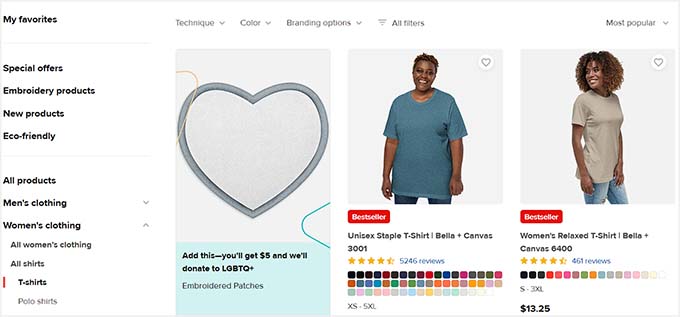
El maquetador visual de Printful se lanzará ahora en su pantalla con una vista previa de la camiseta a la derecha y los ajustes en la columna de la izquierda.
Puede empezar eligiendo la talla y el color de su camiseta. Después, haga clic en el botón “Suba o suelte aquí su diseño” para añadir el logotipo de su marca o una imagen prediseñada sencilla a su camiseta.
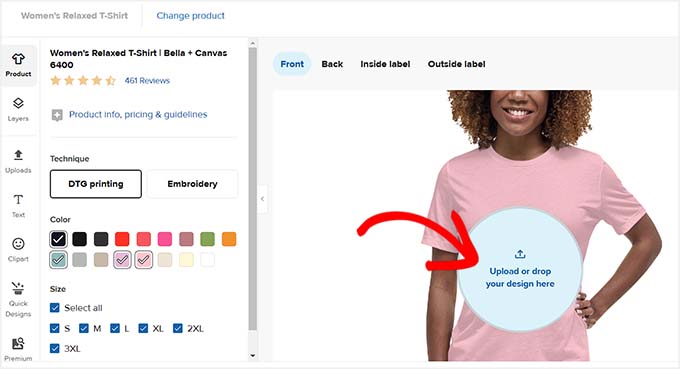
Se abrirá una ventana emergente, en la que tendrás que hacer clic en el botón “Subir nuevo archivo”.
Ahora puede subir una imagen de su elección desde su ordenador.
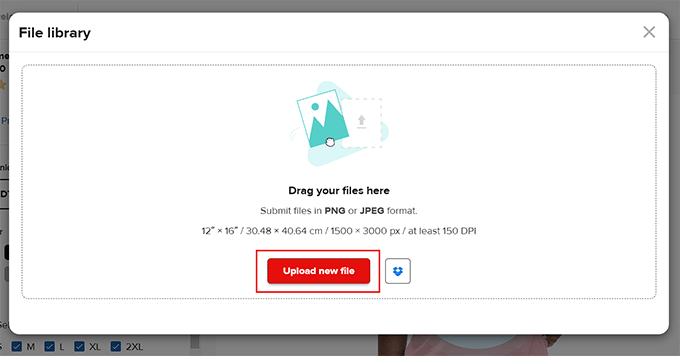
Después de añadir un elemento, también puede cambiar su tamaño y posición, recortar la imagen, añadir patrones y quitar el fondo.
A continuación, puede hacer clic en las opciones “Atrás”, “Etiqueta interior” o “Etiqueta exterior” y repetir el proceso para añadir otras imágenes prediseñadas a su camiseta.
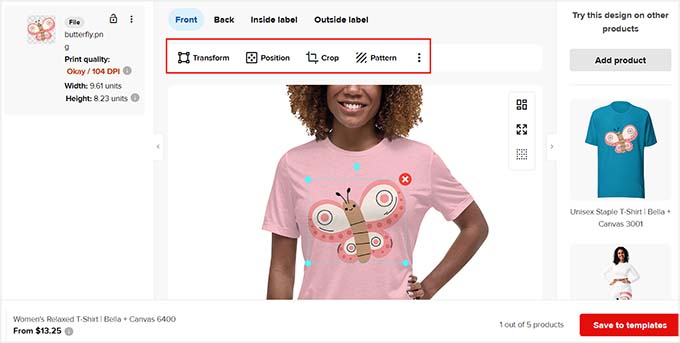
A continuación, pase a la pestaña “Texto” de la parte izquierda de la pantalla.
Ahora puede escribir el nombre de su empresa o una cita / presupuesto que desee añadir al elemento / artículo de ropa.
Puedes cambiar el color del texto, los gráficos, la fuente, la posición, el contorno e incluso añadir sombras utilizando la barra de herramientas de la parte superior.
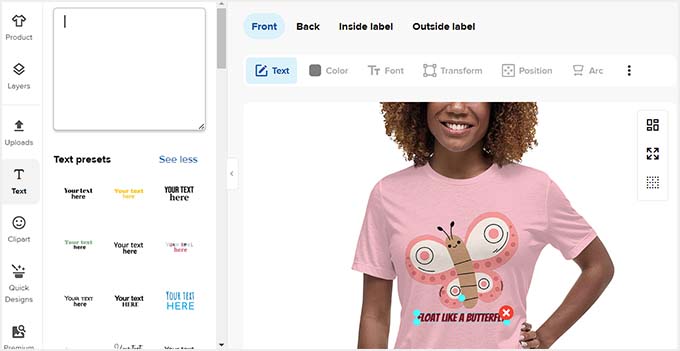
Una vez hecho esto, pasa a la pestaña “Imágenes prediseñadas”. Desde aquí, puedes arrastrar y soltar las imágenes que quieras añadir a tu camiseta.
A continuación, haz clic en el botón “Guardar en plantillas”.
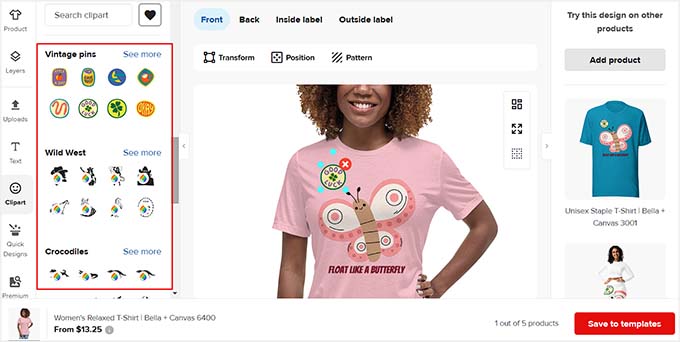
Al hacer esto, te dirigirá al Escritorio de Printful, donde podrás volver a iniciar el proceso para crear tantas camisetas, sudaderas con capucha y otros artículos de merchandising como desees.
Una vez hecho esto, también tienes que establecer un método de facturación para Printful. Tus clientes te pagarán a través de tu tienda online por el producto, y Printful te cobrará el coste del envío.
Para ello, visite la página Facturación ” Métodos de facturación desde el panel de control de la izquierda y haga clic en el botón “Añadir nuevo método de facturación”.
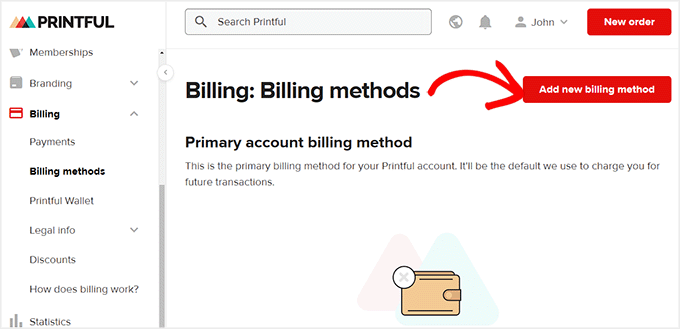
Esto le llevará a una nueva página donde deberá añadir su información de facturación, como nombre, país, código postal y número de teléfono, para acceder a los métodos de facturación.
Después, desplázate hacia abajo para seleccionar un método de pago y conecta tu cuenta de pasarela de pago con Printful. A continuación, haz clic en el botón “Añadir” para establecer tus ajustes.
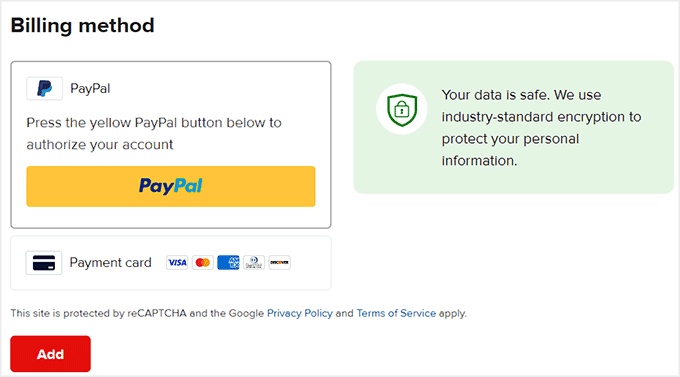
Ha creado correctamente productos de impresión bajo demanda para venderlos en su sitio web.
Conectar Printful a su sitio WordPress
El siguiente paso es conectar tu cuenta Printful a tu sitio web WordPress. Después de eso, también necesitas instalar y activar el plugin WooCommerce.
Si aún no ha establecido su tienda, puede consultar nuestra guía paso a paso sobre cómo poner en marcha su tienda en línea.
Una vez que tu sitio web esté completamente establecido, visita la página WooCommerce ” Ajustes ” Avanzados desde tu escritorio de WordPress. Aquí, enlaza la “API heredada” en la parte superior.
Se abrirán nuevos ajustes, en los que deberá marcar la casilla situada junto a la opción “API heredada”. A continuación, haga clic en el botón “Guardar cambios” para establecer los ajustes.
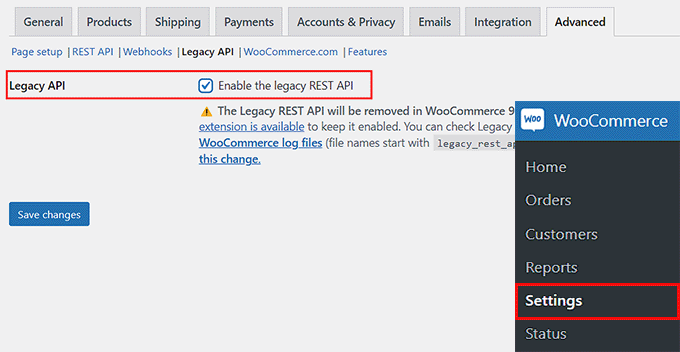
A continuación, debes instalar y activar el plugin Printful Integration for WooCommerce. Para más detalles, consulta nuestra guía paso a paso sobre cómo instalar un plugin de WordPress.
Una vez activado, visite la página de Printful desde el escritorio de WordPress y haga clic en el botón “Conectar”.
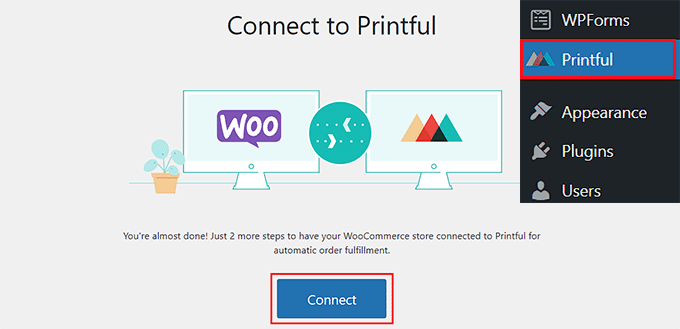
Esto abrirá una nueva pestaña, donde tienes que hacer clic en el botón ‘Seguir enlace’. Al hacer esto se abrirá otra indicación pidiéndote permiso para conectar WooCommerce con Printful.
Siga adelante y haga clic en el botón “Aprobar”.
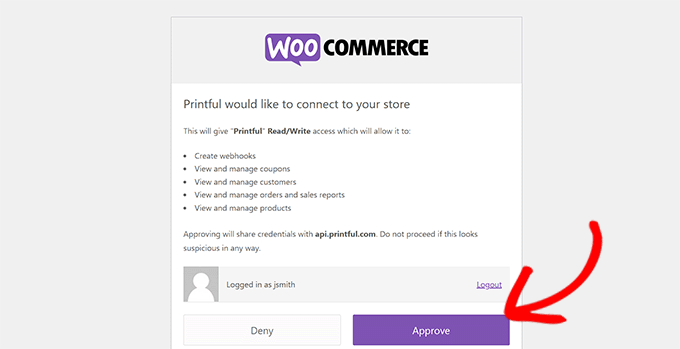
A continuación, se le pedirá que confirme los datos de su cuenta Printful.
Una vez hecho esto, verás un mensaje informándote de que los datos de tus productos se están sincronizando. Al cabo de un minuto aproximadamente, tu tienda WooCommerce estará enlazada.
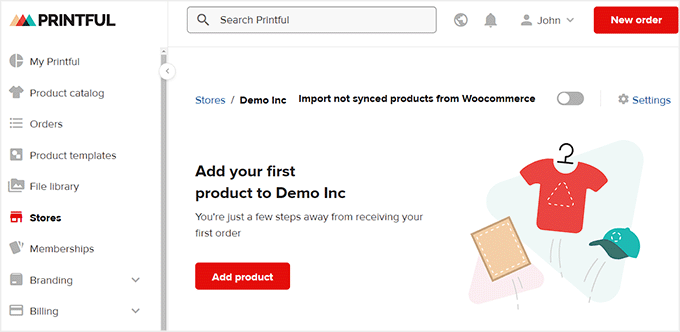
Para añadir productos a su tienda en WordPress, cambie a la pestaña “Plantillas de productos” de la columna izquierda en Printful.
A continuación, haga clic en la casilla de verificación del producto que desee añadir y pulse el botón “Añadir a la tienda” situado en la parte superior.
Nota: No puede añadir dos o más productos a su tienda al mismo tiempo. Cada producto debe ser aprobado primero.
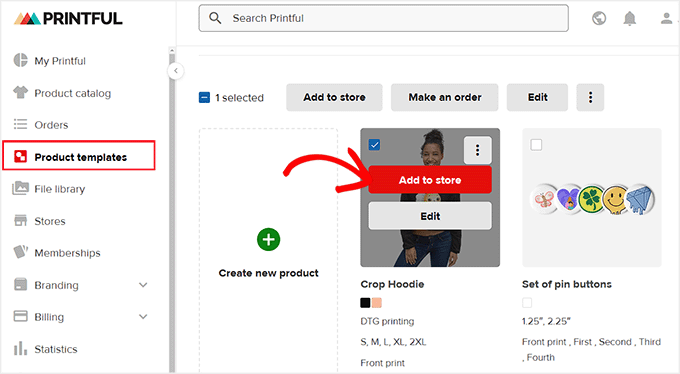
Ahora se abrirá una ventana emergente en la que deberás seguir las instrucciones de Printful. Podrás seleccionar colores y tamaños, ver las imágenes de la maqueta y dar un nombre y una descripción a tu producto.
Finalmente, llegarás al último paso, donde Printful te sugerirá automáticamente los precios. Estos precios se ajustan al precio que Printful cobra para que puedas obtener un beneficio de cada elemento / artículo.
No obstante, puede modificar los precios a su gusto. Cuando haya terminado, haga clic en el botón “Enviar a la tienda”.
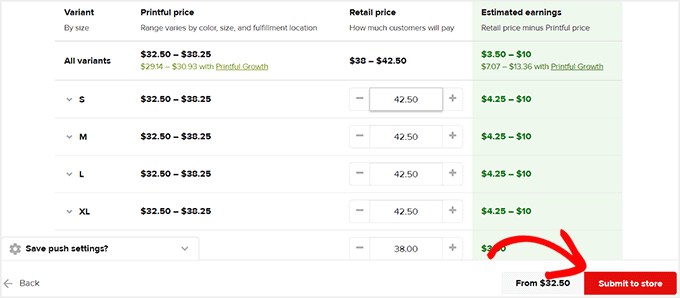
Después, puedes repetir el proceso para añadir otros productos a tu tienda WooCommerce.
A continuación, visite su sitio para ver en acción los productos añadidos.
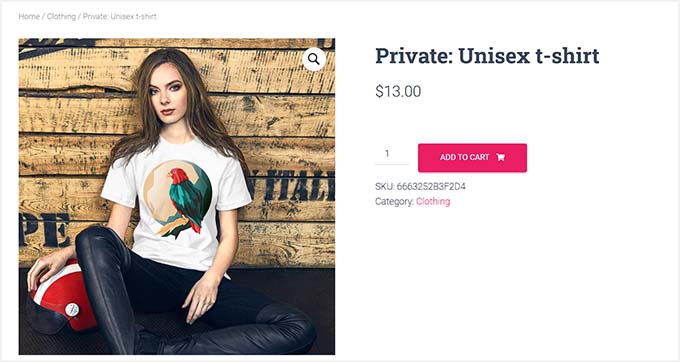
También puede editar sus productos Printful en su escritorio de WordPress yendo a la página Productos ” Todos los productos.
Aquí, haga clic en el enlace “Editar” para realizar cambios en un producto utilizando los ajustes de WooCommerce.
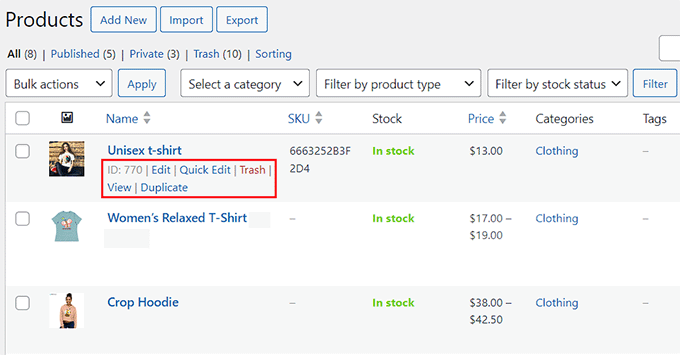
Con Printful, puedes crear tantos productos como quieras sin pagar nada hasta que recibas pedidos / órdenes.
Aquí está nuestra tienda en línea terminada, con una gama de productos de impresión bajo demanda.
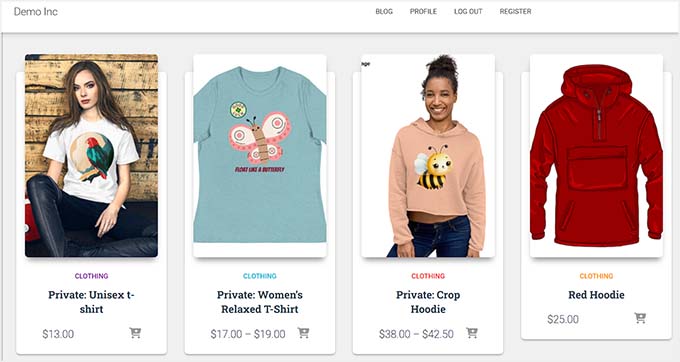
Bonificación: Crear una tienda sencilla de camisetas en WordPress
Si solo quieres vender camisetas en tu tienda de impresión bajo demanda, entonces el método anterior puede no ser la mejor opción. Esto se debe a que Printful está diseñado para vender todo tipo de productos como bolsas, acreditaciones / insignias, tazas y mucho más.
También puedes crear camisetas de impresión bajo demanda para dar a conocer tu marca a través de SpreadShirt. Todo lo que tienes que hacer es crear una cuenta en la plataforma y diseñar tus camisetas.

A continuación, puede conectar su sitio web WordPress a SpreadShirt y empezar a vender sus diseños desde su sitio.
Para más detalles, consulte nuestro tutorial sobre cómo crear fácilmente una tienda de camisetas en WordPress.

Esperamos que este artículo te haya ayudado a aprender cómo crear una tienda de impresión bajo demanda en WordPress. Puede que también te interese nuestra guía para principiantes sobre cómo añadir tu tienda Etsy en WordPress y nuestra selección de los mejores plugins para WooCommerce.
If you liked this article, then please subscribe to our YouTube Channel for WordPress video tutorials. You can also find us on Twitter and Facebook.




Syed Balkhi says
Hey WPBeginner readers,
Did you know you can win exciting prizes by commenting on WPBeginner?
Every month, our top blog commenters will win HUGE rewards, including premium WordPress plugin licenses and cash prizes.
You can get more details about the contest from here.
Start sharing your thoughts below to stand a chance to win!
WPBeginner Support says
If we find a method we would recommend we will be sure to share and update our article!
Administrador
Bobby says
Is there a way like this that is similar to set up a product generator for the customer that is connected to your wordpress site? They would upload their logos, art etc to preview on a product like a t shirt then if they like, they order then order goes through like the above method but instead of of pre-determined products, they can upload their art onto any product they want and then order.
liz says
but can you do both blogging and selling stuff together because i want to blog but i also want to sell stuff all in the same place
WPBeginner Support says
Yes, you can have a site that sells products and has a blog. We would recommend taking a look at our article below for more on blogs vs websites.
https://www.wpbeginner.com/beginners-guide/what-is-a-blog-and-how-is-it-different-from-a-website-explained/
Administrador
Sanwan says
Is it possible to add your own t-shirt mockup images or do you have to use the standard Printful mockups? If so, how can you add your own mock up photos?
WPBeginner Support says
They have a mockup generator that you can use to customize the mockups for what you want them to be.
Administrador
Dan says
If you connect the printful shop to your Woo commerce store
can you then only add products from your printful store to your site or can you add products that you have in your own stock that you will ship yourself?
WPBeginner Support says
You can also sell products that are not on Printful.
Administrador
Aurora M says
This is great way to monetize and secondly easy to start
WPBeginner Support says
Glad you found our guide helpful
Administrador